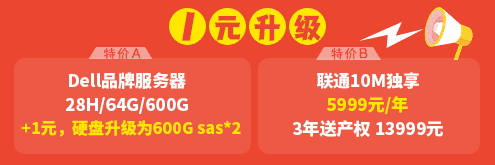對話企業家陶利——做企業靠 19年前,他是一個程序員,初出茅廬,經驗不足,憑借一己之力闖世界;

省市領導蒞臨億恩科技推進電 12月22日上午,由河南省商務廳,鄭州市商務局有關領導蒞臨河南省億

怎樣選擇服務器托管商?如何 互聯網開展至今,服務器方面的受到越來越多人的注重,假如要停止服務器
服務器系統安裝CentOS7
CentOS7系統需要您的服務器CPU處理器支持64位與虛擬化技術才可以安裝,CentOS7不再提供關于32位的支持,開機后安裝依然提示出“CPU不支持VT”等報錯信息,請重啟服務器后進入到BIOS中把VT虛擬化功能開啟即可。如下圖:
一、CentOS和RedHat Linux的區別
CentOS是個免費的由社區維護的linux操作系統,把RedHat公司發布的企業版的源代碼進行編譯重新發布,在編譯過程中把RedHat公司的LOGO及特定產權的軟件去掉,遵守GPL協議。
二、服務器系統安裝CentOS7準備工作
1、準備用于啟動服務器空白光盤
2、建議從SOHU或163鏡像站點上ISOS目錄下載CentOS7ISO文件
2、將CentOS7 ISO文件刻錄到光盤上
三、服務器系統安裝CentOS7開始安裝
1、加電開機啟動服務器
2、進入BIOS調整成CentOS7安裝光盤啟動
3、等待服務器啟動后進入如下安裝界面

4、在上圖狀態下直接回車進入系統安裝選擇界面

5、接下來就進入圖形化安裝界面了,根據實際情況進行選擇性安裝

說明:本文以新上架未分區的機器為例安裝服務器
6、選擇繼續后,系統會在下圖中需要客戶確認時區、分區信息等


7、設置相關安裝信息要求后,安裝程序開始從光盤復制系統文件到硬盤分區上,復制文件后,安裝程序會提示重啟服務器,安裝程序也會自動重啟。

8、重啟后安裝程序開始進行安裝設置,此時可以通過SSH進行管理

四、服務器系統安裝CentOS7后的注意事項
1、對于客戶安裝完成CentOS7后自動啟動遠程SSH連接
2、修改遠程SSH連接22端口重啟SSHD后生效
3、開啟系統防火墻,只將需要的端口對外開放
服務器/云主機 24小時售后服務電話:0371-60135900
虛擬主機/智能建站 24小時售后服務電話:0371-55621053
網絡版權侵權舉報電話:0371-60135995
服務熱線:0371-60135900
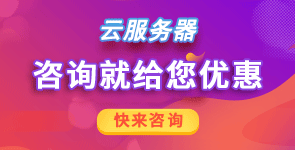
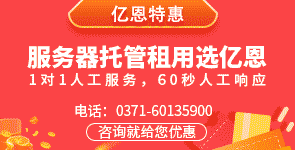
- 2
- 3